如何讓目前點選中的儲存格顯而易見呢?這是本站留言中一位網友提出的問題,之前從沒這方面的困擾,故這問題著實也讓我上網做了一些功課,大致可歸納出以下二個方法:(以下呈現畫面為使用Excel2016版)
〈方法一〉:更改Excel版面的顏色
1.點選「檔案」。
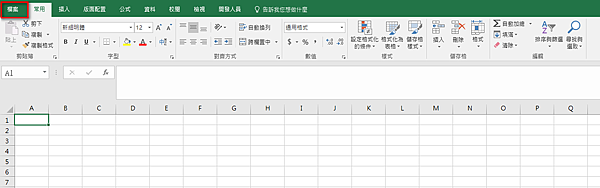
2.選擇「選項」。
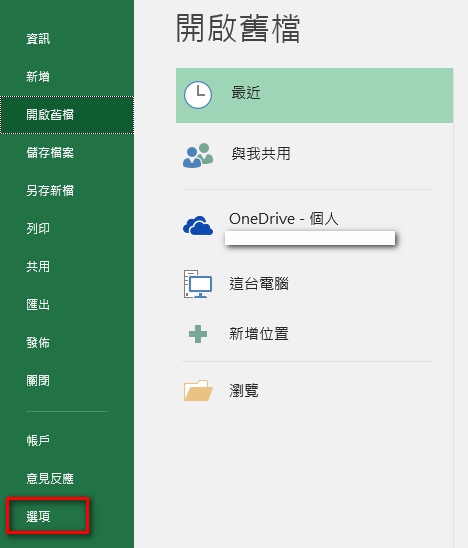
3.選擇「一般」->「Office佈景主題」->選擇「深灰色」。
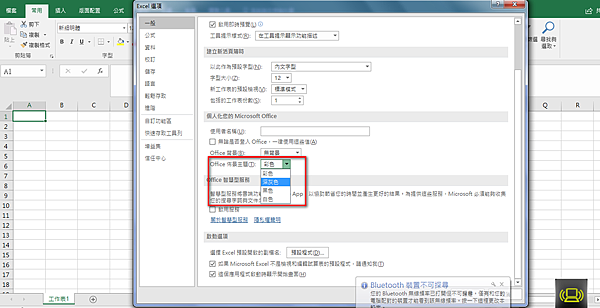
4.顯示畫面如下,可以很明顯的看出目前點選的儲存格位在E3。
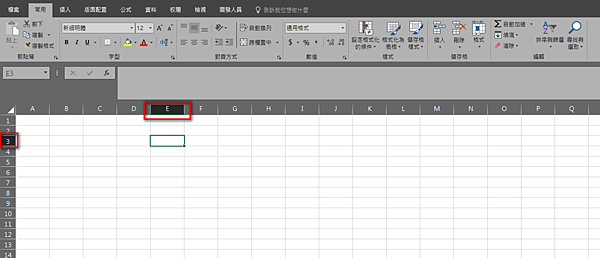
〈方法二〉:寫Excel VBA程式
不是所有人都會寫Excel VBA,網路上有人分享程式碼,只要懷著感恩的心將現成的程式碼貼上VBA的編輯視窗即可。
1.打開Excel。
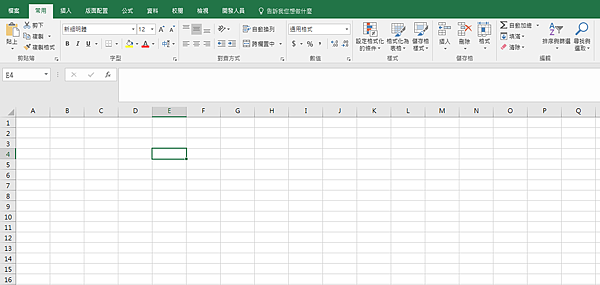
2.按下「Alt+F11」,即可打開VBA的編輯畫面。
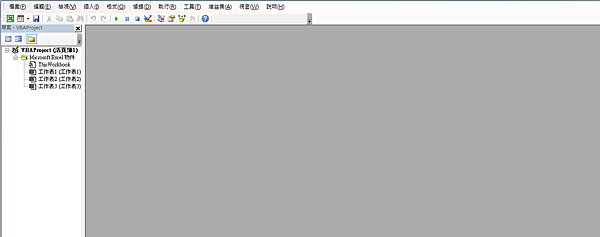
3.在「VBA Project」中選擇任一個Sheet(例如:Sheet1),點滑鼠左鍵兩下。
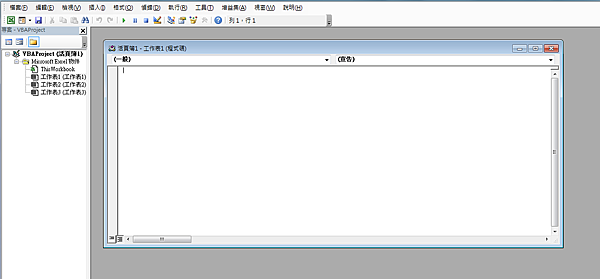
4.在打開的視窗貼上程式碼。
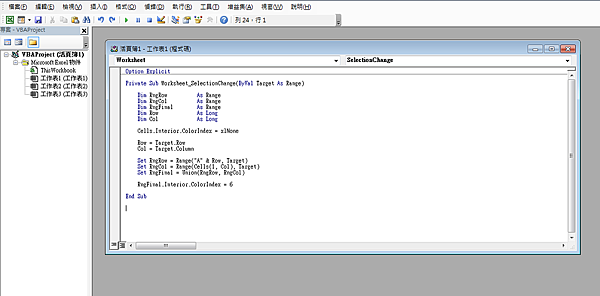
◎程式碼為Excel VBA程式參考出處網址中的Code內容:
Option Explicit
Private Sub Worksheet_SelectionChange(ByVal Target As Range)
Dim RngRow As Range
Dim RngCol As Range
Dim RngFinal As Range
Dim Row As Long
Dim Col As Long
Cells.Interior.ColorIndex = xlNone
Row = Target.Row
Col = Target.Column
Set RngRow = Range("A" & Row, Target)
Set RngCol = Range(Cells(1, Col), Target)
Set RngFinal = Union(RngRow, RngCol)
RngFinal.Interior.ColorIndex = 6
End Sub
5.關掉VBA(可按「Alt + Q」或是右上角的X)。
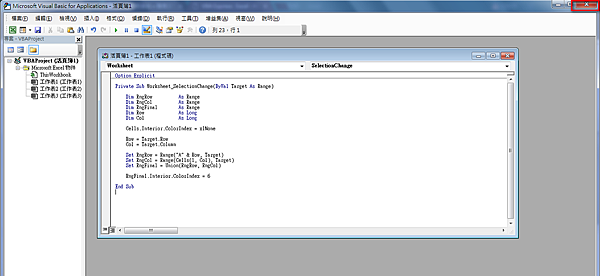
6.顯示畫面如下,可以很明顯的看出目前點選的儲存格位在F5。
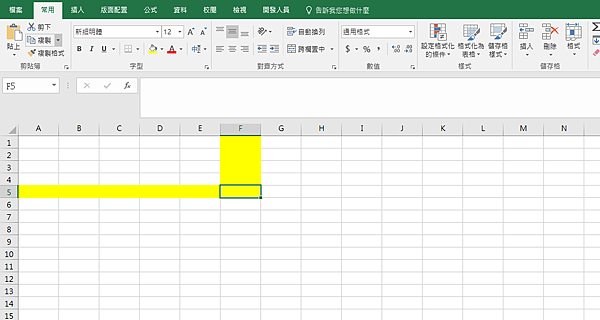
◎備註:如何更換hightlight的顏色
在程式碼上有一行是RngFinal.Interior.ColorIndex = 6,可藉由更換ColorIndex 的數字,換成其他的顏色,例如剛剛的程式碼是 6 ,對應的就是黃色。想變換什麼樣的顏色,可以參考以下的數字顏色表:
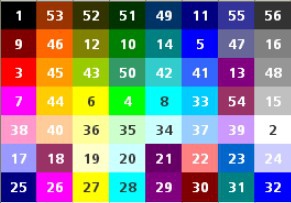
※參考出處:
1.Excel VBA程式參考出處:http://www.vbaexpress.com/kb/getarticle.php?kb_id=145#instr
2.更換顏色的參考出處:http://www.asap-utilities.com/blog/index.php/2005/10/19/get-the-colorindex/
§延伸閱讀:快速找出Excel多欄資料中的相異之處-「Ctrl」+「\」
§延伸閱讀:下拉式選單
§延伸閱讀:在Excel建立主、次下拉式選單
§延伸閱讀:3秒內完成多欄位的數值加總以及圖表-Alt
§延伸閱讀:目視化管理活動倒數天數!
§延伸閱讀:計算到期日的年月-EDATE
§延伸閱讀:A到Z或Z到A排序沒問題,那中文字排序呢
§延伸閱讀:快速找出重複的值
§延伸閱讀:Excel不可不知的基本功-「換列」方式
§延伸閱讀:快速移除重複性資料,再多也不怕!
§延伸閱讀:如何在Excel中複製、貼上篩選後的儲存格
§延伸閱讀:如何選取資料表的單一欄、列或全選
§延伸閱讀:如何使用Excel執行隨機抽樣
§延伸閱讀:自動將符合特定條件的儲存格更改字體顏色及填滿底色-設定格式化的條件
§延伸閱讀:如何在Excel儲存格輸入以「0」為開頭的數字
§延伸閱讀:如何在合併Excel儲存格後保留所有的值
§延伸閱讀:如何在Excel儲存格中繪製對角線並輸入文字
§延伸閱讀:10秒內快速分開Excel同一個儲存格內的文字-快速填入
§延伸閱讀:Excel出現錯誤值(例如: #####、#DIV/0!、#N/A等)的原因和更正方式
§延伸閱讀:使用Excel快速計算出資料中所有的小計





 留言列表
留言列表
